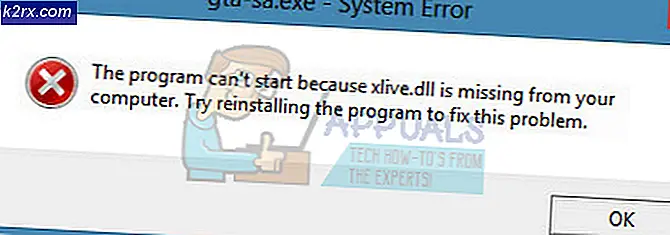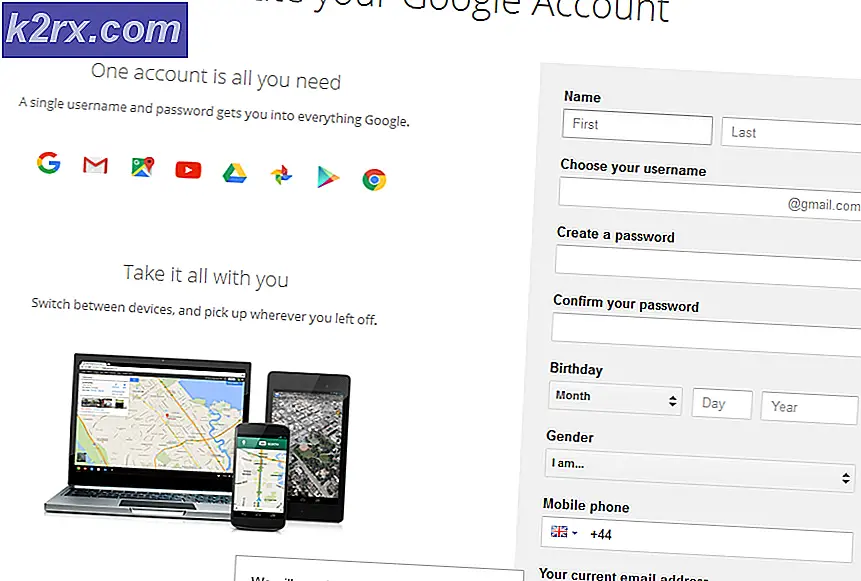Hvordan overvåges dit VoIP-netværk ved hjælp af VoIP og Network Quality Manager?
Teknologi er fascinerende, og dette er kun begyndelsen. Den udvikler sig dag for dag, og der foretages nye opfindelser, som engang ingen troede, ville have været mulig. En af de største opfindelser nogensinde, Internettet har udviklet sig så meget, at vores daglige liv afhænger af det nu. Selvom vi er langsomme med vedtagelsesprocessen, men når det først bliver almindeligt, og flere mennesker begynder at bruge det, omfavner vi det alle sammen uden indvendinger. Det samme er tilfældet med VoIP-opfindelsen. Ingen krævede det, da det blev opfundet, men gennem årene begyndte folk at bruge det, og nu er VoIP-teknologi en af de mest almindelige teknologier. Voice over IP havde gjort kommunikationen med vores venner og familie lettere og meget billigere.
Nu skal brugerne ikke betale masser af penge til telefontjenester, der leverer virksomheder. VoIP er meget mere integreret, som det er på internettet. Du skal overvåge dit netværk, når du leverer VoIP-tjenester. Der er masser af grunde til, at forbindelseskvaliteten kan blive uacceptabel. Brug af en VoIP-overvågningsledning kan give vigtige oplysninger, der gør det muligt for dig at forbedre forbindelseskvaliteten. For eksempel vil et VoIP-overvågningsværktøj kontrollere lydforsinkelser, bestemme din netværksbåndbredde og meget mere. Lydforsinkelser eller jittering er noget, de fleste af os lider under, selv i dag på grund af de dårlige VoIP-netværk. Derfor hjælper implementering af et VoIP-overvågningsværktøj dig med at løse problemer, før de påvirker brugerne, hvilket er noget, som enhver virksomhed skal stræbe efter. Til dette formål bruger vi VoIP & Network Quality Manager-værktøjet fra Solarwinds i denne artikel til at hjælpe dig med at overvåge netværket.
Installation af VoIP & Network Quality Manager
For at installere VoIP & Network Quality Manager-værktøjet bruger vi Orion Installer udviklet af Solarwinds. Ved hjælp af Orion Installer kan du installere et ton af produkter fra Solarwinds som NPM, IPAM, SAM og mere. Få værktøjet fra her ved at give de ønskede oplysninger og derefter klikke på 'Fortsæt til gratis download'. Følg derefter nedenstående instruktioner:
- Kør Orion installatør når den er downloadet, og vent på, at den indlæses.
- Vælg Letvægts Installation og vælg installationsdestinationen ved at klikke på Gennemse. Klik på Næste.
- Sørge for at VoIP & Network Quality Manager værktøjet er valgt på Produkter side. Klik på Næste.
- Vent på, at installationsprogrammet kører et par systemkontrol, og accepter derefter licensaftalen. Klik på Næste.
- Installationsprogrammet begynder at downloade de nødvendige filer til installation af VoIP & Network Quality Manager.
- Når installationen er afsluttet, Konfigurationsguide åbnes automatisk. Klik på Næste.
- Sørg for, at tjenesterne er valgt, og klik på Næste på den Serviceindstillinger side.
- Klik på Næste igen for at starte konfigurationsguiden, vent til den er færdig.
- Når konfigurationsguiden er afsluttet, skal du klikke på Afslut.
Opdage enheder
For at være i stand til at overvåge enhederne bliver du først og fremmest nødt til at finde dem ved hjælp af guiden Netværkssonar. Når du har gjort dette, vil du kunne tilføje dem til VNQM, hvorefter du vil være i stand til at overvåge netværket. Sådan finder du ud af dine enheder:
- Når du lukker Konfigurationsguide, bliver du bedt om at Orion Web Console. Angiv en adgangskode til admin-kontoen, og tryk Gå ind.
- Når du er færdig, skal du navigere til på værktøjslinjen Indstillinger> Netværksopdagelse.
- Klik på Tilføj en opdagelse at starte Netværks-ekkolodsguide.
- Du kan finde din enhed via fire muligheder, angive IP-adresserne på de enheder, du vil overvåge, og klik derefter på Næste.
- Derefter på Agenter side, skal du kontrollere den valgte mulighed og derefter klikke på Næste.
- Nu på Virtualisering for at finde VMware ESX- eller vCenter-værter på dit netværk skal du kontrollere afstemningen for VMware og derefter klikke på Knappen Tilføj legitimationsoplysninger. Angiv de nødvendige oplysninger, gem og klik derefter på Næste.
- På den SNMP side, hvis du bruger enheder med SNMPv3-strenge, Klik på Tilføj ny legitimationsoplysninger. Også, hvis du bruger SNMPv2 og SNMPv1 andre samfundstrenge end offentlig og privat, tilføj dem ved hjælp af Tilføj ny legitimationsoplysninger knap. Når du er færdig, skal du klikke på Næste.
- Derefter føres du til Windows panel. Hvis du ønsker at finde Windows-enheder, skal du klikke på ‘Tilføj ny legitimationsoplysninger”Og derefter give de krævede oplysninger. Klik på Næste en gang færdig.
- For Overvågning Indstillinger panelet, skal du forladeKonfigurer overvågning manuelt, efter at enheder er opdaget'Valgt og ramt Næste.
- Giv din opdagelse et navn på Opdagelsesindstillinger panelet, og tryk derefter på Næste.
- Hvis du ønsker at udføre en scanning mere end én gang, skal du ændre Frekvens på den Planlægning af opdagelse side.
- Klik derefter på Opdage og vent på, at enhederne bliver opdaget.
Tilføjelse af opdagede enheder
Når ekkolodsguiden er færdig med at finde dine enheder, skal du tilføje dem ved hjælp af netværkssonarresultatguiden. Sådan gør du:
- Vælg de enheder, du vil importere, og klik derefter på Næste.
- På den Interface i panelet, skal du sørge for, at de grænseflader, du vil overvåge, er valgt, og derefter klikke på Næste.
- Vælg Bind typer at overvåge og derefter ramme Næste.
- Se et eksempel på importoversigten, og klik derefter på Importere.
- Når importen er afsluttet, skal du klikke på Afslut på den Resultater side.
- Naviger til Mit dashboard> VoIP-oversigt for at udforske dine tilføjede enheder.
Tilføjelse af en Call Manager-enhed
For at overvåge VoIP bliver du nødt til at tilføje din call manager-enhed til VoIP & Network Quality Manager-værktøjet. Sådan gør du:
- Klik på på værktøjslinjen Indstillinger> Alle indstillinger.
- Under Specifikke produktindstillinger, Klik på VoIP og kvalitetsindstillinger.
- Klik derefter på Tilføj CallManager-noder.
- Vælg din opkaldshåndteringsenhed fra listen, og klik derefter på Næste.
- Sørge for at 'Aktivér CDR / CQR-afstemning for denne Call ManagerValgmulighed er valgt, og klik på Næste. Hvis du ønsker at aktivere SIP bagagerum overvågning, skal du markere det respektive felt (Aktivér AXL SIP Trunk Polling) og angiv en afstemningsfrekvens for SIP Trunk-status scanning.
- Gå ind i AXL legitimationsoplysninger og klik derefter på Næste. Du kan teste legitimationsoplysningerne ved at klikke på 'Prøve’.
- Indtast de FTP-serverlegitimationsoplysninger, der er bedt om iTilføj FTP-serverOg klik derefter på Næste. Sørg for at teste legitimationsoplysningerne, inden du rammer Næste.
- Gennemgå resuméet på Resumé side. Når du er færdig, skal du klikke på Tilføj Call Manager.
Bemærk: Du bliver nødt til at konfigurere din opkaldsadministrator til at sende data til VoIP & Network Quality Manager-værktøjet. Klik på for at gøre dette for Cisco-enheder her. For Avaya Communications-enheder skal du tage hovedet her for at lære at konfigurere det til VNQM.
Start overvågning
Når du har fulgt instruktionerne ovenfor, kan du begynde at overvåge dit VoIP-netværk. Sørg for at konfigurere din enhed til VQNM, ellers kan du ikke overvåge VoIP-netværket. Naviger til Min Dashboard> VoIP-oversigt for at starte overvågning.